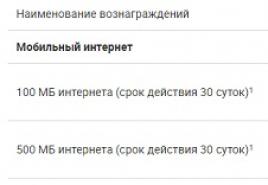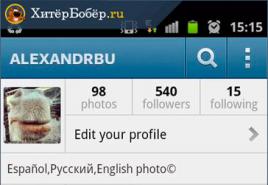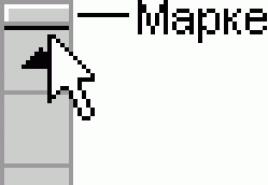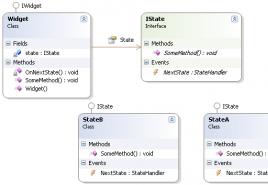Как настроить GPS на Андроиде — пошаговая инструкция и решение проблем. Что делать и как поступить, если не работает система GPS на Андроид -руководство На телефоне самопроизвольно включается gps
Системы навигации на мобильных устройствах () в последнее время стали необходимы не только для автомобилистов, но и для пешеходов, благодаря их хорошей способности строить пешие маршруты.
Но достаточно многим пользователям приходится сталкиваться с тем, что не работает или работает плохо система GPS на Андроид.
Это может выражаться в неполадках разного типа, зависящих от того, что именно вызвало поломку.
Определение
Что же такое GPS? Это система навигации – строго говоря, GPS/ГЛОНАСС представляет собой навигационный модуль, который позволяет пользоваться множеством приложений, использующих навигацию.
Неполадки
Но в некоторых случаях в работе такого модуля могут обнаруживаться те или иные неполадки. Характер их различен, но они одинаково мешают работать с системой:
- Полная невозможность определить местоположения;
- Неточное определение местоположения;
- Медленное обновление данных или полное отсутствие обновления (например, вы передвигаетесь в пространстве или разворачиваетесь, а указатель на карте не меняет своего положения долгое время).
Большинство неполадок могут исчезать самостоятельно при перезапуске или при перемещении в другую зону карты .
Но если такого не происходит, то нужно знать, чем они вызваны и как их устранить.
Возможные причины
Вызывать неполадки такого рода может достаточно много причин. Но все их можно разделить на две большие группы – это неполадки аппаратные и неполадки программные.
Об аппаратных неполадках говоря тогда, когда недочет присутствует собственно в физическом модуле навигации, а о программных – когда что-то неверно настроено в программном обеспечении смартфона или планшета.
Важно! Неполадки программного типа достаточно легко настраиваются и устраняются самостоятельно. Когда же речь идет о аппаратных поломках, лучше доверить дело сервисному центру, так как для неспециалиста процесс починки может быть достаточно сложным. И есть риск ухудшить ситуацию.

Аппаратные
Одна из самых распространенных проблем возникает при первом запуске модуля , то есть, когда вы впервые запускаете приложение, использующее GPS, на новом смартфоне.
В течение 15-20 минут геолокация может не работать, ничего происходить не будет, местоположение не определится.
При первом запуске это нормальное состояние, но в дальнейшем такое повторяться не должно.
Сходная ситуация может возникнуть в том случае, если вы проехали значительное расстояние, например, переместились в другую страну или регион, с выключенным модулем навигации.
В этом случае, при первом его запуске на новом месте, ему также потребуется время «подумать».
Неполадка может иметь место и при запуске на большой скорости, например, во время езды на автомобили – в этом случае модуль будет «притормаживать» первое время после включения.
Учитывайте, что в зданиях именно – навигация внутри помещения осуществляться не будет.
Ваше примерное местоположение в здании определяется с помощью расположения зон беспроводного интернета и вышек сотовых операторов, но не ГЛОНАСС.

Программные
Модуль ГЛОНАС можно отключить через настройки телефона, часто на новых моделях он не включен по умолчанию.
Потому многие новички, не привыкшие использовать Андроид, не включают его перед началом использования приложений с навигацией.
Кстати, такого типа оповещает пользователя о том, что ему необходимо включить навигацию.
Неточное определение местоположения бывает связано с особенностями зоны. Не во всех зонах система работает одинаково хорошо из-за особенностей работы спутников.
Имеются «слепые» зоны, которые навигатор пропускает или определяет не точно. Бороться с этим невозможно.

Устранение
Устранение неполадок, обычно, бывает довольно простым.
Но если после принятия всех перечисленных мер проблема не устранилась, возможно, что дело в неисправности модуля и он требует замены в условиях сервисного центра.
Аппаратные
Способов «лечения» подвисания программы после первого запуска навигационного модуля не существует.
Пользователю необходимо просто подождать около 15-20 минут после первого запуска приложения – за это время электронные составляющие устройства навигации настроятся на текущие условия работы и местоположение определится.
Именно поэтому сразу после покупки телефона рекомендуется запустить этот модуль для настройки, чтобы не ждать в ситуации, когда он понадобится срочно.

Программные
Включить навигацию на смартфоне достаточно просто. Чаще всего, приложение «спрашивает» само, включить ли навигацию, в случае, когда она отключена.
Тогда необходимо нажать на «ДА» или «ОК» во всплывшем окне, и приложение само включит геолокацию.
Если же такого уведомления не появилось, включите ее вручную, следуя алгоритму:
1 На разблокированном экране, на рабочем столе выдвиньте меню , сделав скользящее движение от верхней границы экрана вниз;
2 Появится меню с основн6ыми настройками устройства – в нем найдите иконку Геоданные/Передачагеоданных/Геолокация/Определение местоположения или т. п.;

В современных смартфонах навигационные модули встроены по умолчанию. В большинстве случаев они работают достаточно точно. Просто включите GPS в настройках, запустите приложение «Карты», и за считанные минуты программа определит, где вы находитесь. А если вы и не выключали GPS, то определение займёт и вовсе несколько секунд.
Но что если GPS не работает? Как тогда определить маршрут, скорость, ваше местонахождение? Не стоит спешить нести смартфон в ремонт: чаще всего это решается правильной настройкой телефона.
Вспомогательные сервисы
Кроме собственно спутникового приёмника, для определения вашего местонахождения порой очень полезны вспомогательные настройки. Как правило, они легко включаются на самом телефоне:
- A-GPS. Этот сервис подгружает данные о вашем местоположении из Интернета, используя данные сотовых сетей, к которым вы подключены. Конечно, точность у него гораздо ниже, но он ускоряет точное спутниковое определение.
- Wi-Fi. А вы не знали, что по данным сетей Wi-Fi тоже можно определить местонахождение?
- EPO. Впрочем, о нём – ниже.
Когда настройка необходима: курьёз Mediatek
Сегодня компания Mediatek (известная также как MTK) – один из лидеров в производстве мобильных процессоров. Даже такие гранды, как Sony, LG или HTC, сегодня создают смартфоны на процессорах MTK. Но было время, когда процессоры этой тайваньской компании использовались только в убогих клонах iPhone или двухсимочных «звонилках».
В 2012-2014 годах Mediatek выпускала вполне достойные чипсеты, однако в них постоянно наблюдалась проблема: неверная работа GPS. Спутники с такими устройствами ведут себя согласно цитате: «меня трудно найти, легко потерять…»
Всё дело было в настройках вспомогательного сервиса EPO. Этот сервис, разработанный Mediatek, помогает заранее рассчитывать орбиты навигационных спутников. Но вот беда: предустановленные по умолчанию в китайских телефонах данные EPO просчитаны для Азии и при использовании в Европе дают сбои!
Исправляется это в современных моделях легко. Напомним, все эти инструкции подходят только для смартфонов на процессорах MTK:
- Откройте меню настроек Android
- Зайдите в раздел «Время» и выставьте свой часовой пояс вручную. Это нужно для отказа от сетевого определения местоположения для времени.
- Зайдите в раздел «Моё местоположение», разрешите системе доступ к геоданным, поставьте галочки в пунктах «По спутникам GPS» и «По координатам сети».
- С помощью файлового менеджера зайдите в корневой каталог памяти и удалите файл GPS.log и другие файлы с сочетанием GPS в названии. Не факт, что они там есть.
- Скачайте и установите приложение MTK Engineering Mode Start, позволяющую войти в смартфона (https://play.google.com/store/apps/details?id=com.themonsterit.EngineerStarter&hl=ru).

- Выйдите на открытое место с хорошей видимостью. Вокруг не должно быть высотных зданий или других объектов, мешающих прямому обзору неба. На смартфоне должен быть включен Интернет.
- Запустите приложение, выберите пункт MTK Settings, в нём – вкладку Location, в ней — пункт EPO. Как вы уже догадались, мы обновляем данные EPO для СВОЕГО часового пояса и времени!
- Нажмите кнопку EPO (Download). Загрузка должна произойти за считанные секунды даже при слабом соединении.
- Вернитесь в раздел Location, выберите вкладку YGPS. Во вкладке Information последовательно нажмите кнопки Cold, Warm, Hot и Full. C их помощью обновляется информация о местоположении спутников на орбите, поэтому каждый раз придётся дожидаться загрузки данных. К счастью, это дело секунд.

- В той же вкладке нажмите кнопку AGPS Restart. Вспомогательный сервис AGPS теперь будет учитывать уже загруженные данные и точнее определять положение спутников.
- Перейдите в соседнюю вкладку NMEA LOG и нажмите кнопку Start. После этого перейдите во вкладку Satellites. Вы увидите, как система обнаруживает спутники. Этот процесс должен занять 15-20 минут, в его ходе значки спутников будут из красных становиться зелёными. Следите, чтобы дисплей в это время не отключался, а лучше отключите спящий режим вообще. Когда все (или большинство) спутники «позеленеют», вернитесь во вкладку NMEA Log и нажмите Stop.
- Перезагрузите смартфон.
Да, это далеко не самая простая процедура. В зависимости от версии процессора MTK (мы описали действия для платформы MT6592) процедура может несколько отличаться, но по сути остаётся той же. Но после этих действий GPS на смартфоне будет работать замечательно.
Все современные смартфоны и планшеты на Android оснащаются GPS модулем. Это позволяет использовать эти устройства как GPS навигаторы. Кроме этого наличие GPS модуля позволяет оставлять GPS метки на фотографиях и использовать множество других полезных функций. В связи с этим многие начинающие пользователи интересуются, как включить GPS на Андроид. В этой статье мы коротко рассмотри данный вопрос.
Как правило, в Андроид устройствах GPS модуль включен . Но, если вы ранее отключили данную функцию, а теперь хотите включить обратно, то вам необходимо открыть Настройки и перейти в раздел «Местоположение».
В верхней части раздела «Местоположение» есть переключатель, который отвечает за отключение и включение GPS на Андроид.

Если этот переключатель светится синим цветом, то это означает, что GPS включен. Кроме простого включения GPS вы можете изменить режим работы навигации. Для этого перейдите в раздел «Режим. По датчикам устройства».

В разделе «Режим» вы можете выбрать один из трех режимов определения вашего местоположения.

Рассмотрим эти режимы:
- Высокая точность. В данном режиме для определения местоположения используется вся доступная информация: данные с датчика GPS, данные полученные с помощью беспроводной сети Wi-Fi, а также данные полученные при помощи мобильной сети. Если вы включите GPS в этом режиме, то сможете определять свое местоположение с максимальной точностью.
- Экономия заряда батареи. Режим работы, предназначенный для устройства. В этом режиме GPS модуль . Вместо этого для определения местоположения используются данные полученные с помощью беспроводной сети Wi-Fi и мобильной сети.
- По датчикам устройства. В данном режиме используется информация только с GPS модуля.
Также в окне «Местоположение» можно включить или отключить использование данных о вашем местоположении сервисами Google. Для этого нужно перейти в раздел «Отправка геоданных».

В разделе «Отправка данных» есть еще два дополнительных раздела: «Отправка геоданных» и «История местоположений». Откройте каждый из этих разделов и отключите (или включите) использование данных о вашем местоположении.

Регулярно вижу разные буквы обозначающие какой мобильный интернет используется, но всё не могу запомнить какая буква лучше. Написал для себя маленькую шпагралку:
- G - GPRS, теоритический максимум скорости: 171,2 кбит/c, на практике 56 кбит/с.
- E - EDGE, теоретический максимум скорости: 474 кбит/с, на практике 180кбит/с.
- 3G - UTMS, теоретический максимум скорости: 7.2мбит/с.
- H+ - HSPA: 21 мбит/с к абоненту и 5.8 мбит/с от абонента. это тот же 3G - но быстрее. вот и все
Люди не особо часто пользующиеся интернетом в телефоне задаются вопросом, что означают таинственные маленькие значки 3G, 3,5G 3G+, H, H+, L, Lte вверху экрана телефона или смартфона. Несмотря на то, что эти символы появляться стали давно, в глубинку России они, как и новые технологии, приходят медленно и с большим опозданием порождая вопросу у не особо продвинутых вопросы. Если говорить просто и кратко, это тип подключения телефона к сети в данный момент времени. Первые телефоны и сети не умели подключаться к интернету на высокой скорости использовали их только для разговоров и непонятных значков не видели Теперь их расплодилось великое множество: G – ваш телефон соединен с сетью (включена передача данных) по технологии GPRS один из первых, на сегодняшний день медленных, способов соединения с интернетом. Е – подключение в сети по EDGE, примерно в 3 раза быстрее, чем G. 3G – поздравляем, ваш телефон в сети 3G. В зависимости от модели телефона значок может появляться при передаче данных, или постоянно сигнализировать о подключении телефона к сети в этом режиме. Если у обоих собеседников достаточно хорошие телефоны, с качественными динамиками и оба работают в 3G, можно невооруженным ухом услышать, что голос собеседника звучит лучше и естественней. Это справедливо, если сеть не в стадии запуска и телефон её нормально поддерживает. В противном случае качество и стабильность звонком может быть не на высоте. Скорость передачи данных в этом режиме может достигать 384 Кбит/с, что уже вполне сносно для просмотра сайтов или прослушивания онлайн радио. Как правило, телефон показывает, в каком именно режиме 3G он работает 3G на экране мобильника Значок 3G на экране мобильного телефона 3.5G, 3G+, H – символизируют соединение.по HSDPA. Некоторые аппараты отображают значок 3.5G, а H зажигают непосредственно при отправке или получении данных по сети. Теоретически возможна скорость до 5,7 Мбит/с. Это уже можно и фильм скачать или посмотреть. На практике скорость меньше. Для сравнения посмотреть видео в отличном качестве с ютуба, хватит и 1 Мбит/с. H на экране мобильника Значок H на экране мобильного телефона H+ - расширение предыдущего стандарта. Аналогично гореть может не все время, а только при подключении и позволяет достигать скорости скачивания информации до 42.2 MBits/s и предачи от абонента в сеть до 5.76 MBits/s. LTE, L, 4G – 173 Мбит/с на прием информации из интернета и 58 Мбит/с загрузку в сеть.
Некорректная работа GPS модуля – довольно распространённая проблема Android-устройств. Система может подключаться к спутникам, но навигация всё равно работать не будет. В некоторых случаях дефект связан с поломкой аппаратной части гаджета, но большинство ситуация разрешимо программными методами. Ниже описано, что делать, если не работает GPS на Андроиде.
Для начала определим, как работает навигатор на телефоне. Яндекс.Карты или навигация от Google связывается со спутниками системы и запрашивает данные о текущем местоположении пользователя. На основе полученной информации выполняется построение оптимального маршрута или подбор общественного транспорта. Если модуль GPS перестает функционировать – нормальная работа навигации невозможна, даже с использованием технологии A-GPS. Основными причинами выхода из строя обычно являются программные неполадки, но в некоторых случаях источником неисправности является выход из строя аппаратного модуля.

На Андроид не работают службы геолокации, если в настройках указаны неверные параметры. Также причиной дефекта может стать установка несовместимой прошивки или отсутствие необходимых драйверов.
Навигатор от Гугл или Яндекс плохо работает и при слабом уровне сигнала спутника. Стоит помнить, что программы не всегда корректно отображают местоположение, и на систему не стоит полагаться в походах или на бездорожье. Чтобы устранить неполадки, разберём причины и способы решения популярных проблем.
Причины отсутствия сигнала
Можно выделить две основные группы неисправностей: аппаратные и программные. Первые устраняются квалифицированными специалистами в сервисных центрах, а вторые можно исправить в домашних условиях.
- Аппаратные – компонент способен выйти из строя после механического воздействия на корпус устройства, например, падения или сильного удара. Причиной поломки может стать и попадание жидкости на основную плату, с последующим окислением контактов.
- Программные – заражение вредоносным программным обеспечением, неправильная прошивка или сбои при обновлении – всё эти неисправности способны повредить драйвер местоопределения.
Первое, что следует сделать, если датчик GPS не работает – перезагрузить смартфон и проверить его антивирусом. Возможно, оперативная память устройства заполнена, а ресурсов процессора не хватает для активации связи со спутниками.
Некорректная настройка

Правильная настройка параметров смартфона – залог правильной работы системы GPS на Андроид.
- Если Андроид не находит местоположение, перейдите в настройки девайса, затем – «Общие», после чего откройте «Местоположение и режимы».
- На вкладке «Location» укажите предпочитаемый способ определения местоположения. Если указать «Только спутники», Android не будет использовать технологию A-GPS, собирающий данные с ближайших сотовых и Wi-Fi сетей для повышения точности геопозиционирования.
- Попробуйте установить режим «Только мобильные сети» и проверьте работоспособность карт. Если навигация включается – проблема с драйвером или в аппаратной части.
- Когда GPS на Андроид не включается (система не реагирует на переключение опции) – вероятно, проблема в прошивке. Выполните полный сброс настроек или обратитесь в сервисный центр.
- Для сброса настроек местоположения нажмите на вкладку «Восстановление и сброс», затем тапните на «Сбросить настройки сети и навигации». Выполните вход в аккаунт Google для подтверждения.
Важно! Все сохранённые пароли от точек доступа Wi-Fi, а также данные сотовых сетей будут удалены.
Описанный способ помогает устранить большую часть неполадок с программной частью.
Неправильная прошивка
Последствия неосторожной прошивки на Андроид могут быть довольно непредсказуемыми. Установка сторонних версий ОС выполняется для ускорения работы гаджета, а в итоге модули телефона перестают функционировать.

Если решили перепрошить девайс – скачивайте файлы прошивки только с проверенных форумов – XDA и 4PDA . Не пытайтесь прошить смартфон версией ОС от другого телефона, так как необходимые для работы драйверы могут перестать функционировать. Если устройство превратилось в «кирпич», выполните полный сброс данных.
- Зажмите кнопки увеличения громкости и блокировки на 5-7 секунд. Когда на экране выключенного гаджета появится логотип Андроид, отпустите «Громкость вверх».
- Загрузится меню Рекавери. Выберите пункт «Wipe Data/Factory Reset», подтвердите Хард Ресет.
- Для перезагрузки смартфона тапните «Reboot system now». Настройка при включении займёт несколько минут.
Метод подходит для девайсов с поврежденной прошивкой. Модуль GPS восстановит работоспособность после перехода на заводскую версию ОС.
Калибровка модуля
В некоторых случаях необходимо выполнить быструю калибровку устройства.
- Откройте приложение «Essential setup», его можно бесплатно скачать с Play Market.
- Нажмите на иконку компаса и положите смартфон на ровную поверхность.
- Тапните кнопку «Test» и подождите 10 минут до окончания тестирования. После завершения, попробуйте включить навигацию по спутникам.
Проблемы с аппаратной частью

Китайские дешевые смартфоны часто оснащены некачественными модулями спутниковой связи. Исправить неполадки способна замена соответствующего модуля в сервисном центре. Неисправности в работе проявляются как на Android, так и на iOS телефонах.
Случается отваливается внутренняя антенна (маленькая штучка по плате), что тоже влияет на качество приема спутникового сигнала. Починить самостоятельно – затруднительно.
Задайте вопрос виртуальному эксперту
Если у вас остались вопросы, задайте их виртуальному эксперту, бот поможет найти неисправность и подскажет что делать. Можете поговорить с ним о жизни или просто поболтать, будет интересно и познавательно!
Введите вопрос в поле и нажмите Enter или Отправить.

Заключение
Если не работает навигация на Андроид или не получается подключаться к спутникам на открытой местности, определите – причина дефекта в параметрах гаджета или из строя вышла электронная плата. Ремонт аппаратных неисправностей следует проводить только в официальных сервисных центрах.
Видео